一步完成收据和交付的过程¶
默认情况下,入库货物被配置为直接收货入库,出库货物被配置为直接从库存交付给客户;Odoo中仓库的默认设置是一步收货和交付。
注解
进货和出货不需要使用相同的步骤进行配置。例如,产品可以在一步中收到,但可以在三个步骤中发货。
在下面的示例中,一个步骤将同时用于收据和交付。
配置仓库¶
如果在仓库上设置了其他的收货或发货配置,可以轻松地将其设置回一步设置。
首先导航到 ,然后点击要编辑的仓库。接下来,在 仓库配置 选项卡下,在 发货 部分,选择 直接收货(1 步) 作为 入库发货 和/或 直接发货(1 步) 作为 出库发货。
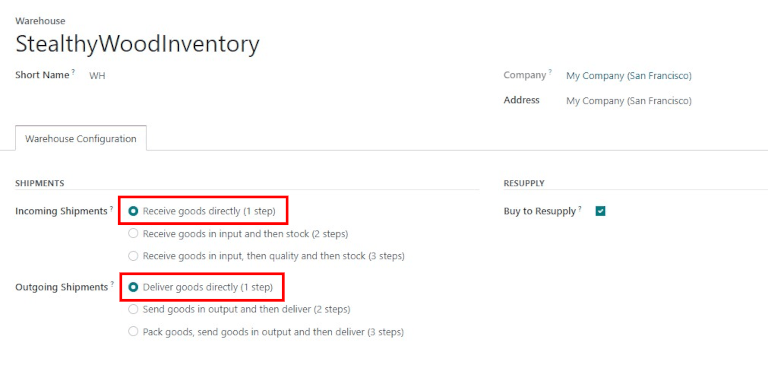
直接收货(1步)¶
创建采购订单¶
在主要的 应用程序仪表板上,首先通过点击 新建 来创建一个新报价。然后,从下拉菜单中选择(或创建)一个 供应商,将一个可存储的 产品 添加到订单行,并点击 确认订单 来将报价最终确认为一个新的采购订单。
在 PO 表单的右上角会出现一个 Receipt 智能按钮 — 点击它以显示与采购订单相关的收据。
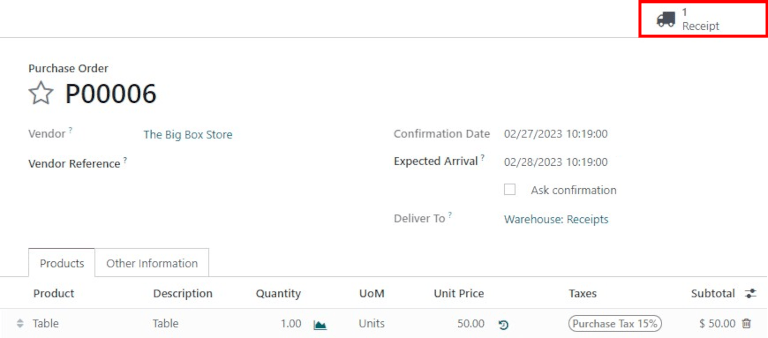
小技巧
采购订单收货也可以在 应用中找到。在 概览 仪表板中,点击 # to Process 智能按钮,在 Receipts 看板卡中。

处理收据¶
查看收货单(与上述采购订单相关联),点击 验证 完成收货单。
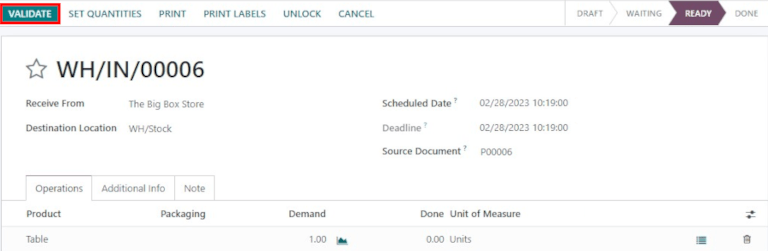
注解
如果 存储位置 已激活,点击 ≣ (项目符号列表) 详细信息图标旁边的 🗑️ (垃圾桶) 删除图标将启用 详细操作 屏幕弹出。这允许为接收的产品指定位置。
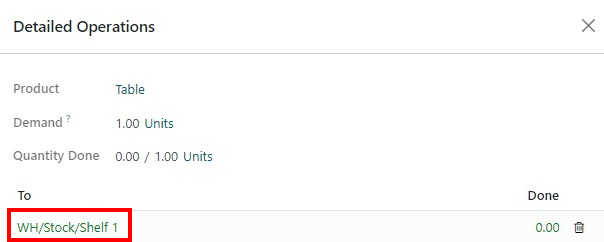
一旦收货单被验证,产品将离开 供应商位置 并进入 仓库/库存位置。一旦到达这里,它将可用于制造、销售等。然后,文档的状态将变为 完成,从而完成一步完成的接收过程。
直接交付货物(1 步)¶
创建销售订单¶
开始导航到主要的 应用程序仪表板,并通过点击 新建 来创建一个新的报价。然后从下拉字段中选择(或创建)一个 客户,将一个有库存的 产品 添加到订单行中,然后点击 确认 将报价确定为销售订单。
在 PO 表单的右上角会出现一个 Receipt 智能按钮 — 点击它以显示与采购订单相关的收据。
在 SO 表单的右上角会出现一个 发货 智能按钮 — 点击它以显示与销售订单相关的发货单。
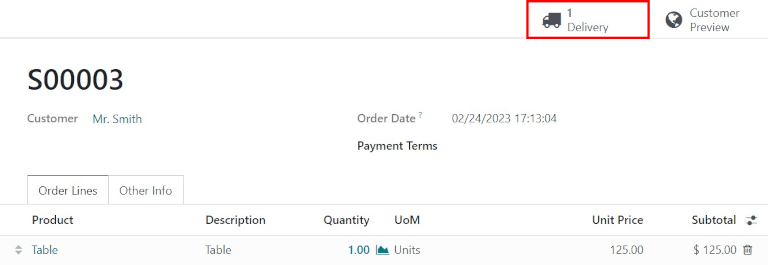
小技巧
交货订单也可以在 应用中找到。在 概览 仪表板中,点击 # to Process 智能按钮,在 Delivery Orders 看板卡中。

处理交货¶
当查看交货订单(与上述销售订单相关联)时,点击 验证 来完成交货。
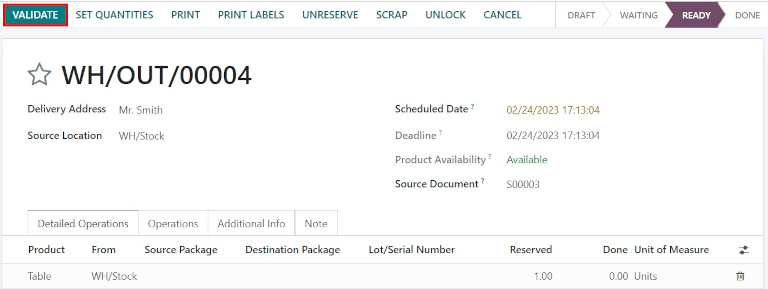
一旦拣选订单被验证,产品将离开 仓库/库位 并移动到 合作伙伴/客户 位置。然后,文档的状态将变为 完成,从而完成一步交付。